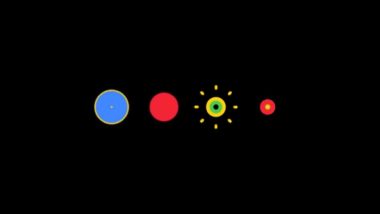
電源を切ったAndroid搭載スマホ/タブレットを起動しようとした際に、ロゴの画面(ブート画面)でフリーズして、正常に起動できないトラブルがあります。
こうなるとスマホとして利用できなくなるため、一刻も早く解消しなければならないでしょう。
この記事では、Androidの起動時にフリーズしたり、ブートループに陥って起動できない時の対処法について紹介します。もし、起動画面から先に進まなくなった場合はぜひ参考にしてください。
この記事の内容
Androidが起動画面でフリーズする原因
スマホやタブレットが起動画面でフリーズし、先に進まなくなった場合に考えられる原因は以下の通りです。
- 電力不足
- 熱暴走
- インストール済みアプリの不具合
- Android OSのトラブル
- スマホの故障
このように、起動画面でフリーズするときに考えられる原因は多岐にわたります。まずは何が原因になっているのかを特定しなければならないため、これから紹介する対処法を順番に試してみてください。
対処1: スマホを充電する
起動画面まで進むのにそのまま電源がOFFになってしまう場合、真っ先に疑う必要があるのは「電力不足」です。
そのため、まずは一度スマホを充電してみましょう。少なくとも15分程度充電すれば起動に必要な電力を確保できるため、充電後に起動を試してみてください。
ここで正常に起動すれば電力不足が原因だと判断できるので、一度様子を見ましょう。再発しないようなら対応完了です。
対処2: スマホを冷却する
スマホを触った際に熱いと感じる場合、本体の温度が高くなったことによって保護機能が働き、起動できなくなっていることが考えられます。
この場合は冷却すれば正常に起動する可能性が高いので、温度の低い場所にしばらく放置して冷ましましょう。
十分にスマホの温度が下がったら、電源ボタンを押して通常通り起動します。問題なく起動すれば熱暴走が原因であったと判断できるでしょう。利用する際は高温に注意してください。
対処3: セーフモードで起動して問題のあるアプリをアンインストールする
新しいアプリをインストールしてから起動できなくなった場合、最後にインストールしたアプリに原因があると判断できます。
この場合はセーフモードで起動して当該アプリをアンインストールするのがいいでしょう。
セーフモードでスマホ/タブレットを起動する手順
- 「電源ボタン」を長押しして、電源メニューを表示します。
- 「電源を切る」を長押しします。
- 確認ポップアップが表示されたら「OK」をタップします。
- スマホがセーフモードで起動します。
正常にセーフモードで起動した場合、ディスプレイ左下に「Safe Mode」の文字が表示されるので確認しましょう。
この状態で次の手順に進みます。なお、セーフモードで起動するための手順についてはGoogle公式サイトでも案内されているので、あわせて参考にしてください。
アプリをアンインストールする方法
セーフモードでの起動に成功した場合、その状態で最後にインストールしたアプリをアンインストールします。手順は次の通りです。
- 「設定」アプリを開きます。
- 「アプリ」をタップします。
- リストからアンインストールしたいアプリを探してタップします。
- 「アンインストール」をタップします。
- アンインストールが完了するまで待ちます。
- スマホを再起動してセーフモードを解除します。
上記の手順でアプリをアンインストールしたら、一度再起動して正常に起動するかどうかを確認します。もし、複数アプリを同時インストールしているなど、どのアプリが原因になっているか特定できない場合は一度全てアンインストールすることをオススメします。
これで正常に起動するようになった場合、インストールしたアプリに問題があったと判断できるので、当該アプリをインストールしないようにしましょう。
対処4: スマホをファクトリーリセットする
ここまでの手順を試しても起動しない場合、OS自体に問題がある可能性が考えられます。
そのため、スマホをファクトリーリセットして初期状態に戻すことを検討してください。
ただし、スマホが起動しない以上バックアップを取ることは難しいですが、初期化するとストレージ内のデータが全て消える点に注意してください。
のがオススメです。正常起動しないスマホをファクトリーリセットする手順は次の通りです。
- スマホの「電源ボタン」を長押しして電源を切ります。
- ブートループ中に電源ボタンを長押し(5秒程度)すると強制的に電源を切れます。
- 電源ボタンと「音量小(または音量大)ボタン」を同時に長押ししてリカバリモードが起動します。
- 機種によってリカバリモードの起動方法が異なります。
- 「音量ボタン」でカーソルを動かして「Wipe data/factory reset」を選択します。
- 「電源ボタン」を押して実行します。
- ファクトリーリセットが開始するので、処理が完了するまで待ちます。
対処法を全て試してもブートループが改善されない場合、スマホが故障している可能性があります。そのため、改善されない場合はスマホの修理や買い替えを検討してください。
丁寧な回答をありがとうございました。自分でやれることは、やってみました。結局諦めることにしました。お礼が遅くなりましたが、納得できました。ありがとうございました。
こんばんは。
先ほどコメントさせていただきました。
こちらの対処3:セーフモードで起動できました。
データを削除し、再起動することができました。
こちらのページに出会わなかったら、どうなっていたか。
本当にありがとうございました。